Twitchストリーマーの動作を見ているときは、エモートを使用して注目を集めたり、考えていることを示したりすることを検討してください。 Twitchのエモートは絵文字 のようなもので、小さな写真を表示して気分を示したり、単純なテキストメッセージよりも感情を伝えることができるメッセージを送信したりします。
Twitchにはすでにさまざまなエモートが付属していますすべてのユーザーが使用できますが、Twitchパートナーまたはアフィリエイトの場合は、サブスクライバー用にカスタムTwitchエモートをチャンネルに追加できます。ただし、Twitchエモートを作成する場合は、特定のガイドラインに従う必要があります。必要な作業は次のとおりです。

Twitchエモートのデザインルール
Twitchには、独自のガイドラインを作成する際に従う必要のある特定のガイドラインがあります。 Twitchエモート。これらのルールに従わないと、Twitchチャンネルが終了する可能性があるため、必ず手紙に従ってください。
まず、カスタムTwitchエモートがTwitchの利用規約に違反しないようにする必要があります。 。これには、嫌がらせを引き起こしたり、暴力を脅かしたり、法律に違反したり(たとえば、薬物を宣伝したり)、人種差別や性差別を助長したり、ヌードを巻き込んだりする可能性のある感情表現を避けることが含まれます。
TwitchのWebサイト のエモートガイドラインをひねります。
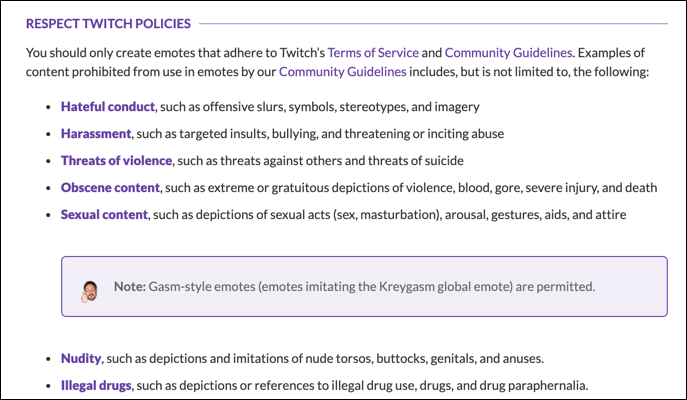
カスタムTwitchエモートがルールに違反していないことが確実な場合は、次のことを確認する必要があります。正しくフォーマットされており、PNGファイル形式を使用しています。 「シンプルな」エモートアップロードを使用する場合は、112 x112ピクセルから4096x4096ピクセルのサイズの単一の画像をアップロードするだけで済みます。
より高度な(より高品質の)アップロードの場合は、拡大縮小するには、3つの異なる画像(28 x 28ピクセル、56 x 56ピクセル、112 x 112ピクセル)をアップロードする必要があります。画像はすべて透明な背景を使用し、最大1MBのサイズである必要があります。
前述のように、カスタムTwitchエモートは、Twitchアカウントがアフィリエイトまたはパートナーのステータスに達した場合にのみ使用できます。 新しいTwitchストリーマー は、代わりにTwitchの代替 に切り替えることにした場合を除き、アカウントがこの時点に達するまで待ってから、独自のエモートを追加する必要があります。
Photoshopを使用してTwitchエモートを作成する方法
カスタムTwitchエモートの正しいアイデアがあると仮定すると、次のステップは、高品質のTwitchエモートを作成する方法を見つけることです。 Adobe Photoshopをお持ちの場合は、透明な背景 を使用して必要なサイズの正しいエモートをすばやく作成できます。
Photoshopをお持ちでない場合は、別のソフトウェアを使用できます( オープンソースGIMP など)を使用して、代わりにTwitchエモートを作成します。
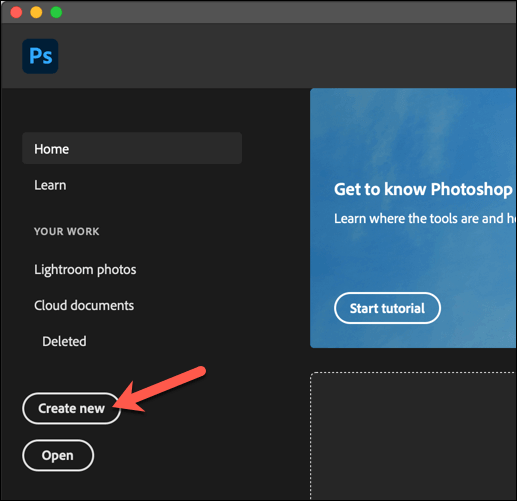
作成するキャンバスの背景も透明である必要があります。これが当てはまるかどうかを確認するには、背景コンテンツメニューから透明を選択し、作成を選択して新しいイメージキャンバスを開いて作業を開始します。
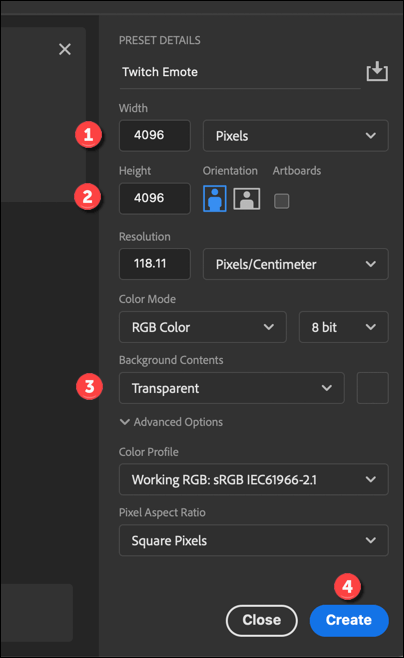
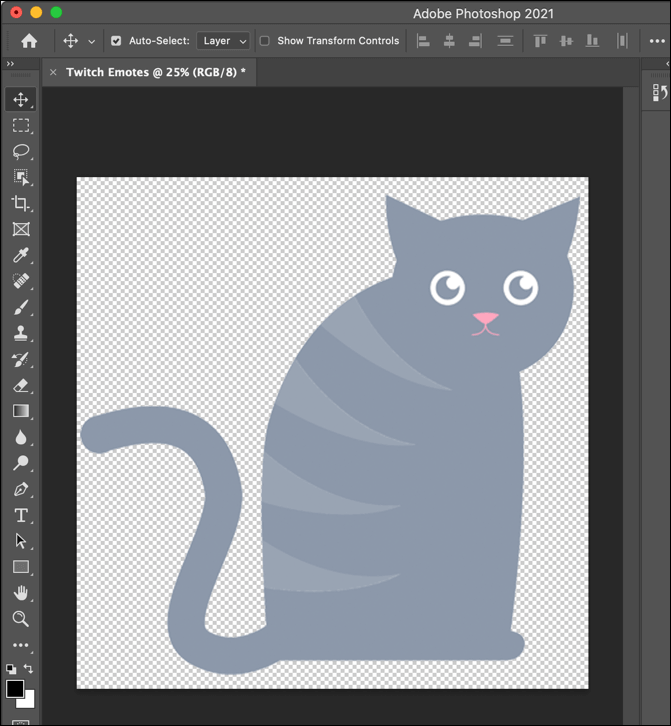
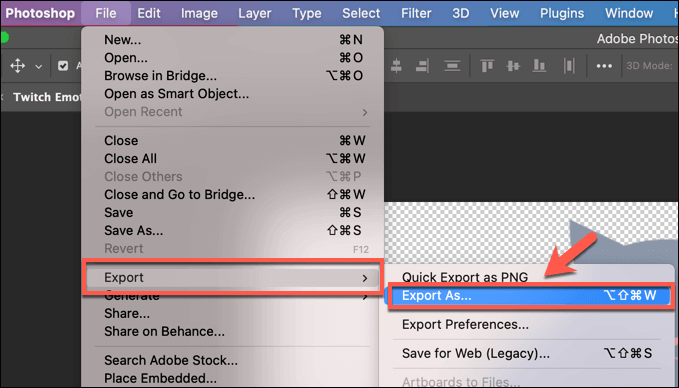
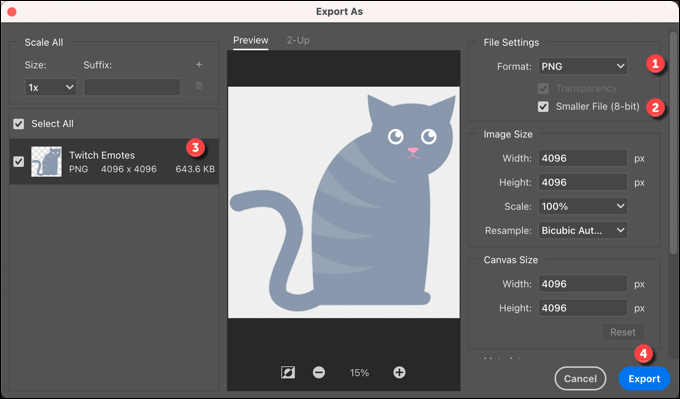
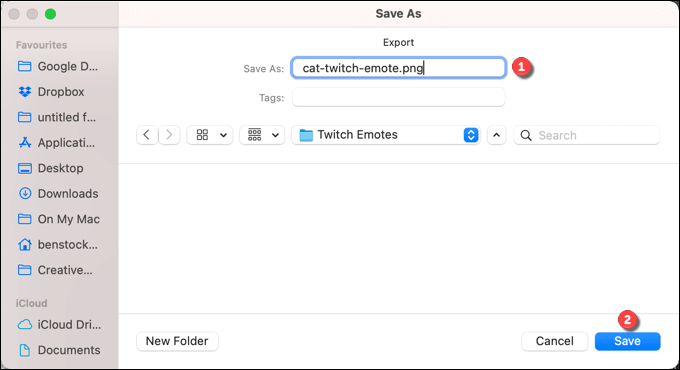
Twitchエモートが保存されたら、次に、以下で説明するように、Twitchチャネルダッシュボードを使用してTwitchチャネルにアップロードすることができます。
Twitchエモートをオンラインにする方法
Photoshopをお持ちでなく、6のインストールを避けたい場合>PCまたはMacで、代わりにTwitchエモートをオンラインにすることができます。
これを行う方法はいくつかありますが、最も簡単な方法の1つは、7などのツールを使用することです。 >必要なサイズの透明な画像を作成します。

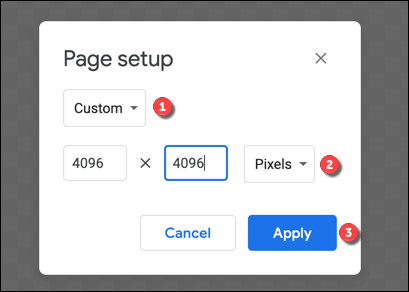
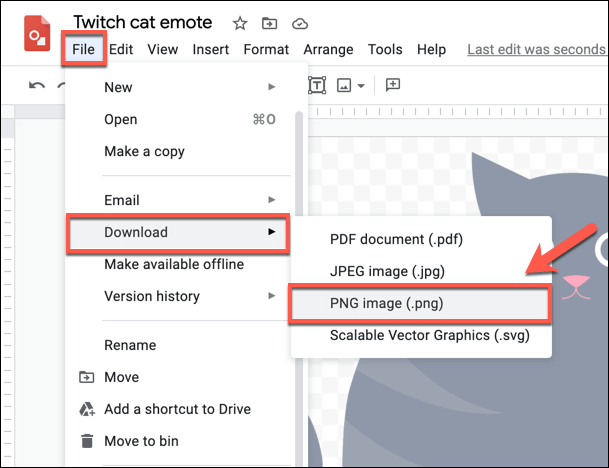
新しいTwitchエモートを追加する方法
前述のとおり、Twitchパートナーまたはアフィリエイトのステータスに達した場合にのみ、チャンネルのサブスクライバーが使用できるカスタムTwitchエモートをアップロードできます。まだ行っていない場合は、次の手順を実行する前に待つ必要があります。
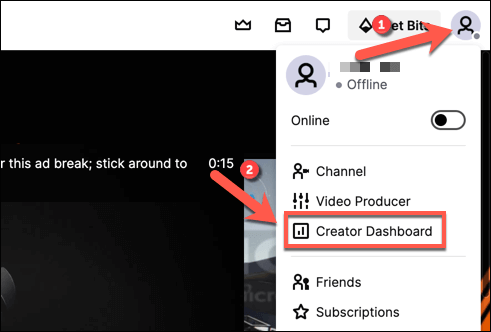
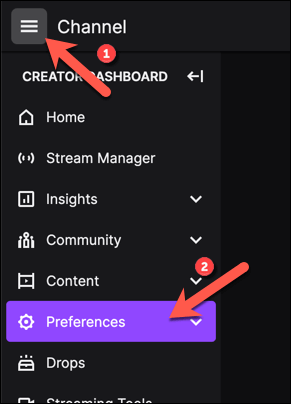
エモートのアップロードで、Twitchエモート画像をアップロードし、一意のコードボックスで使用するためのテキストコードを入力します。エモートの外観に満足している場合は、[変更を送信]ボタンを選択します。
Twitchをさらにカスタマイズする
Twitchエモートを作成する方法を理解したら、ストリーミングビットレートのカスタマイズ でチャンネルをさらにカスタマイズしてより高品質のストリームを作成できます。ただし、開始する前に、適切なTwitchストリーミングソフトウェア がインストールされていることを確認する必要があります。
他のストリーマーをTwitchストリームのクリッピング またはTwitchレイドの実施 までに視聴者を呼び込みましょう。 Amazonプライムをご利用の場合は、無料のTwitchPrime (現在はTwitch Gaming)サブスクリプションを利用することを忘れないでください。毎月1つのTwitchチャンネルへの無料サブスクリプションが提供されます。